ცხრილების რედაქტორის Microsoft Office Excel თითოეული ფურცელი შეიცავს ცხრილების შექმნის სამუშაო ადგილს. ფურცლების კრებულში შედის წიგნი, რომელიც ინახება ერთ ფაილში. თითოეული ფაილი შეიძლება შეიცავდეს ერთიდან 255 დოკუმენტის ფურცელს. წიგნის ფურცელი დოკუმენტის აბსოლუტურად დამოუკიდებელი ნაწილია და საშუალებას გაძლევთ შეიყვანოთ ინფორმაცია, დაამუშაოთ იგი და შეცვალოთ იგი, მაგრამ ამის მიუხედავად, Microsoft Excel- ში სამუშაო წიგნისგან ცალკე შენახვის ვარიანტი არ არის მოცემული.
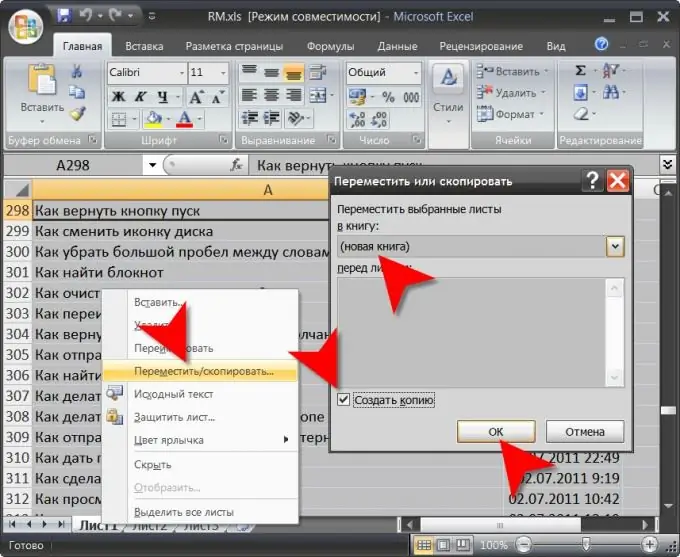
ინსტრუქციები
Ნაბიჯი 1
ცალკეულ დოკუმენტში შეარჩიეთ ცხრილის ფურცელი და შეინახეთ იგი სამუშაო წიგნად, რომელიც შედგება ამ ფურცლის მხოლოდ ერთისაგან, თუ მხოლოდ ერთი ფურცლის შენახვა გჭირდებათ. ამისათვის დაიწყეთ ცხრილების რედაქტორი და ჩაიტვირთეთ მასში წიგნი, რომელიც შეიცავს სხვათა შორის თქვენთვის საინტერესო ფურცელს. დიალოგს Microsoft Excel- ში ფაილის ძებნისა და გახსნისთვის შეგიძლიათ გამოიყენოთ ctrl + o კლავიატურის მალსახმობი, რომელიც სტანდარტულია პროგრამების აბსოლუტური უმრავლესობისთვის.
ნაბიჯი 2
ცხრილის ფანჯრის ქვედა მარცხენა კუთხეში დააჭირეთ მარჯვენა ღილაკის ჩანართს. კონტექსტური მენიუში გამოჩნდება პუნქტი "გადატანა / კოპირება …" და პროგრამაში გამოჩნდება პატარა ფანჯარა სამი კონტროლით. ზედა ნაწილში (ჩამოსაშლელი სია) აირჩიეთ "ახალი წიგნი". ამის შემდეგ, ქვემოთ მოყვანილი ფანჯრის ფურცლების სია გაირკვევა, ასე რომ თქვენ აღარ გჭირდებათ რაიმეს არჩევა. აირჩიეთ "ასლის შექმნა" ველი, რათა ორიგინალი ფურცელი შერჩეულ იქნას ამ წიგნის ცალკეულ დოკუმენტში. შემდეგ დააჭირეთ ღილაკს "OK" და Microsoft Excel შექმნის ახალ დოკუმენტს, რომელიც შეიცავს მხოლოდ თქვენს მიერ არჩეული ერთი ფურცლის ასლს. პროგრამა გახდის წიგნის ახალ ფანჯარას აქტიურ დოკუმენტად.
ნაბიჯი 3
შეინახეთ ახლად შექმნილი წიგნი. დოკუმენტის შენახვის დიალოგურ ფანჯარაში შეგიძლიათ გამოიყენოთ ctrl + s კლავიატურის მალსახმობის დაჭერით ან ცხრილის რედაქტორის ფანჯრის ზედა მარცხენა კუთხეში მდებარე მრგვალ დიდ ღილაკზე დაჭერით გახსნილი მენიუში შესაბამისი პუნქტის არჩევით.






